Om du vill att vissa typer av tal ska hanteras som text i Excel kan du använda ett textformat i stället för ett talformat. Om du till exempel använder kreditkortsnummer eller andra nummerkoder som innehåller 16 siffror eller mer måste du använda ett textformat. Det beror på att talprecisionen i Excel klarar maximalt 15 siffror och avrundar alla siffror efter den femtonde nedåt till noll, vilket du förmodligen inte vill ska hända.
Det är enkelt att se med en gång om ett tal är formaterat som text, eftersom det är vänsterjusterat i stället för högerjusterat i cellen.
-
Markera cellen eller område med celler som innehåller talen som du vill formatera som text. Så här markerar du celler eller ett område.
Tips: Du kan också markera tomma celler och sedan ange siffrorna efter att du har formaterat cellerna som text. Siffrorna blir därmed formaterade som text.
-
Klicka på pilen bredvid rutan Talformat i gruppen Tal på fliken Start och klicka sedan på Text.
Obs!: Om du inte ser alternativet Text använder du rullningslisten för att rulla till slutet av listan.
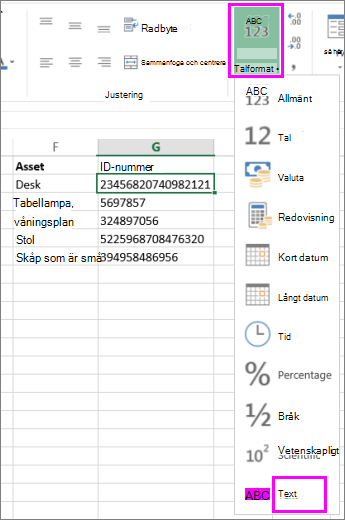
Tips:
-
Om du vill använda decimaler i ett tal som är formaterat som text, kanske du måste ange decimalkomma när du skriver talet.
-
När du anger ett tal som börjar med en nolla, till exempel en produktkod, tas nolla bort som standard i Excel. Om du vill att nollan ska vara kvar kan du skapa ett anpassat talformat som tvingar Excel att behålla den inledande nollan. Om du till exempel skriver eller klistrar in tiosiffriga produktkoder i ett kalkylblad ändras tal som 0784367998 till 784367998. I det här fallet kan du skapa ett anpassat talformat som består av koden 00000000000, vilket tvingar Excel att visa alla tio siffrorna i produktkoden, inklusive den inledande nolla. Mer information om det här problemet finns i Skapa eller ta bort ett anpassat talformat och Behåll inledande nollor i nummerkoder.
-
Ibland kan det hända att tal formateras och lagras i celler som text, vilket kan orsaka problem med beräkningar eller resultera i ologiska sorteringsordningar. Det här kan ibland också hända när du importerar eller kopierar tal från en databas eller någon annan datakälla. I sådana fall måste du konvertera de tal som har lagrats som text till tal igen. Mer information finns i Konvertera tal som lagras som text till tal.
-
Du kan också använda textfunktionen till att konvertera ett tal till text i ett bestämt talformat. Exempel på den här tekniken finns i Behåll inledande nollor i nummerkoder. Mer information om hur du använder funktionen TEXT finns i Funktionen TEXT.










